
Mac kann externe Monitore nicht erkennen? Machen Sie sich keine Sorgen, dieser Artikel führt Sie durch die h?ufigen Probleme des Ausfalls des MAC, der sich mit einem zweiten Monitor verbindet. Die meisten Probleme k?nnen durch einfache Fehlerbehebungsmethoden gel?st werden, z. B. durch Anpassung der Einstellungen und das überprüfen von Kabelverbindungen.

Verbessern Sie den Anzeigeeffekt des MAC -Bildschirms
Verwenden Sie eine lebendige Software, um Fabrikbeschr?nkungen durchzubrechen und die Helligkeit der Mac -Anzeige auf ein neues Niveau zu erh?hen. Es kann auf der SetApp -Plattform heruntergeladen werden.
Sie k?nnen einen zweiten Monitor nicht mit Mac erkennen? Wie repariere ich es?
Sobald der Dual -Monitor angeschlossen ist, sollte der Monitor automatisch einschalten und einen erweiterten Desktop oder ein gespiegeltes Bild angezeigt (abh?ngig von den Einstellungen). Neue Monitore werden auch in Systemeinstellungen> Monitore aufgeführt.
Wenn keine der oben genannten Situationen auftritt, bedeutet dies ein Problem. Lassen Sie uns h?ufig auf Behebung der h?ufigsten Gründe beheben, warum Macs Monitore nicht erkennen k?nnen.
1. Verwenden Sie die Option zur Erkennungsmonitor in den Systemeinstellungen
MACs müssen m?glicherweise den zweiten Monitor aus folgenden Gründen manuell identifizieren:
- MACOS kann aufgrund eines vorübergehenden Softwarefehlers keine automatischen Erkennung externer Monitore erkennen.
- Es gibt ein Kompatibilit?tsproblem zwischen dem Mac und dem Monitor.
Problemumgehung: Verwenden Sie die Option "Erkennungsmonitor". Dadurch wird der Mac nach verbundenen Monitoren gesucht und sie eingerichtet.
Betriebsschritte:
- Klicken Sie auf das Apple -Symbol> Systemeinstellungen> Monitor.
- Halten Sie die Optionstaste gedrückt, um die Taste des Nachtmodus zu ?ndern, um den Monitor zu erkennen.
- Klicken Sie auf "Erkennungsmonitor", um die Verbindung zu erzwingen.

2. überprüfen Sie Kabelverbindungen und Adapter
Wenn die Einstellungseinstellungen ungültig sind, müssen Sie das Kabel oder den Adapter überprüfen. Sicherstellen, dass alle Verbindungen korrekt sind, l?st das Problem normalerweise auf.
- überprüfen Sie die Kabel: überprüfen Sie zun?chst, ob alle Kabel sicher mit Ihrem Mac und Monitor verbunden sind. Lose Kabel k?nnen Verbindungen st?ren.
- überprüfen Sie den Adapter: Wenn Sie den Adapter verwenden, stellen Sie sicher, dass er mit Ihrem Mac und Monitor kompatibel ist. Neue MAC -Modelle wie die 2024 MacBook Pro und Air verwenden Thunderbolt -Ports. ?ltere Modelle im Jahr 2015 und darüber hinaus k?nnen USB-C-Anschlüsse verwenden. Diese Ports erfordern, dass bestimmte Adapter eine Verbindung zu externen Monitoren herstellen. Inkompatible oder schlechte Qualit?tsadapter k?nnen Probleme verursachen.
Fehlerbehebung bei Kabelnproblemen: Steck das Kabel von Ihrem Mac und überwachen Sie und warten Sie einige Sekunden vor der Wiederverbindung. Manchmal reicht dies aus, um die Verbindung zurückzusetzen und geringfügige Fehler zwischen Ger?ten zu l?schen.
Hinweis: Wenn Ihr Mac diese Ports nicht hat oder Sie eine Dockingstation verwenden, ist die Qualit?t des Adapters besonders wichtig. Günstige, unzuverl?ssige Adapter k?nnen h?ufig eine Trennung oder gar keine Verbindung verursachen. Es wird empfohlen, in hochwertige Adapter zu investieren, die Ihnen viel Zeit und ?rger sparen!
Was ist, wenn der Monitor immer noch nicht erkennt? Versuchen Sie, das Kabel oder Adapter zu ersetzen. Wenn Sie beispielsweise HDMI verwenden, versuchen Sie es mit DisplayPort oder USB-C (wenn Ihr Monitor es unterstützt).
3. Passen Sie die Anzeigeeinstellungen für eine verbesserte Kompatibilit?t an
Das Anpassen der Aufl?sung und der Aktualisierungsrate kann das Problem normalerweise l?sen, wenn die Anzeige erkannt wurde, jedoch falsch angezeigt wird.
Betriebsschritte:
- Klicken Sie auf Ihrem Mac auf das Apple -Symbol.
- W?hlen Sie Systemeinstellungen> Monitor.
- W?hlen Sie die kompatible Aufl?sung aus, die den Anzeigespezifikationen am besten entspricht.

TIPP: Wenn Sie die Aufl?sung und die Aktualisierungsrate einstellen, k?nnen Sie mit der Anzeigeausgabe an die Anzeige übereinstimmen. Der Monitor kann schwach oder ausgeschaltet erscheinen, da die Helligkeit zu niedrig ist. Lebende Software kann verwendet werden, um die Displayhelligkeit zu erh?hen.
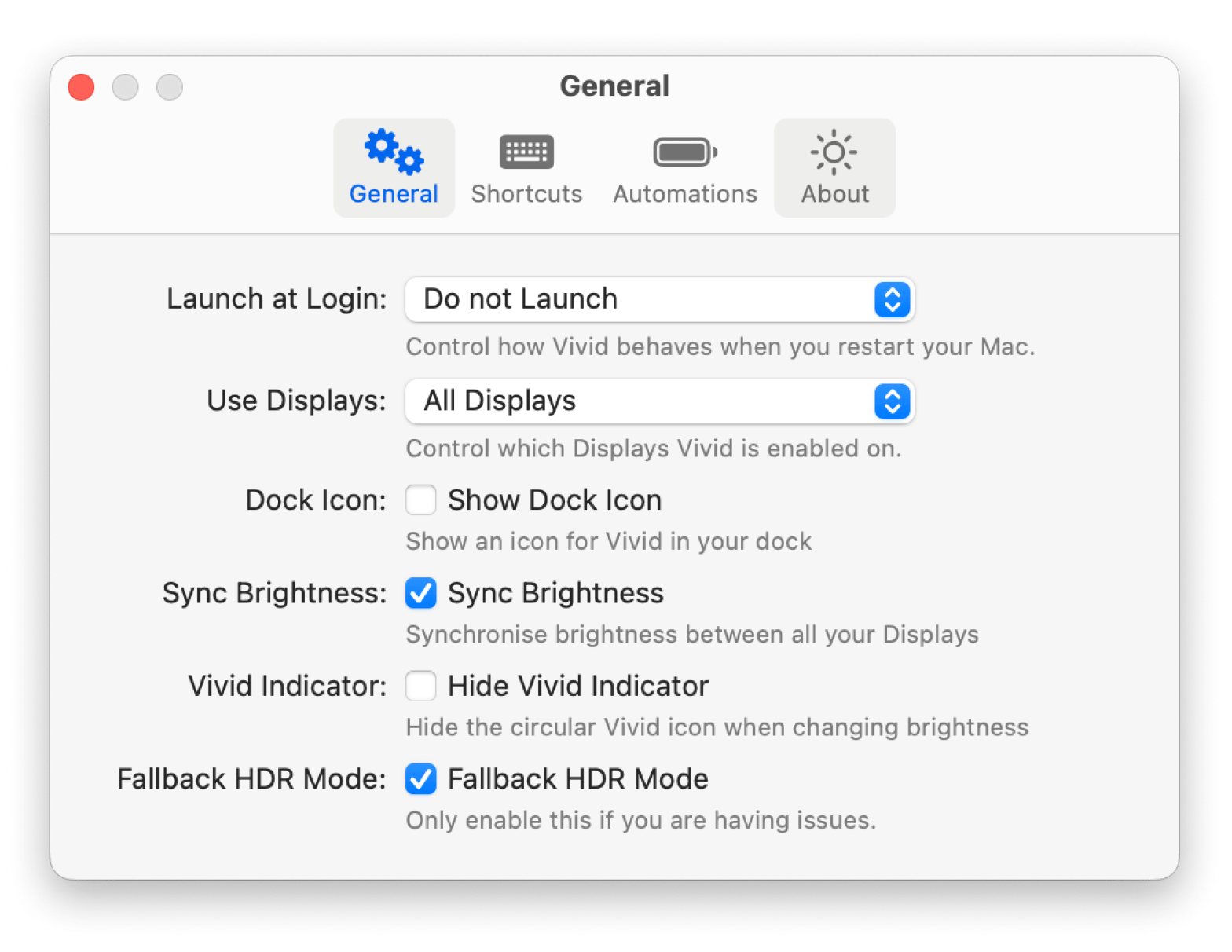
4. überprüfen Sie die Kompatibilit?t und die Anzahl der unterstützten Monitore Monitor
Das MAC -Modell bestimmt die Anzahl der von ihm unterstützten externen Monitore. überprüfen Sie, ob Ihr MAC-Modell mehrere externe Monitore unterstützt, da sich alte Intel-basierte Macs und neue M1- und M2-Modelle in dieser Hinsicht unterscheiden.
- Die meisten M1-Macs wie MacBook Air und 13-Zoll-MacBook Pro unterstützen nur einen externen Monitor.
- Der M1 MAC Mini ist eine Ausnahme, die zwei-eine über HDMI und eine über USB-C oder Thunderbolt unterstützt.
- Alte Intel-basierte Macs k?nnen mehrere Monitore unterstützen.
Die technischen Spezifikationen von Apple umfassen alle erforderlichen Informationen, und Sie k?nnen überprüfen, ob Ihr MAC -Modell externe Monitore unterstützt.

5. Starten Sie Ihren Mac neu und aktualisieren Sie Ihre Software
Das Neustart Ihres Macs und die Aktualisierung Ihrer Systemsoftware ist eine einfache M?glichkeit, das Vers?umnis Ihres Mac zu beheben, externe Monitore zu erkennen. Veraltete MacOS -Versionen k?nnen die Hardware beeintr?chtigen. Daher ist es die beste L?sung, Ihren Mac neu zu starten.

Versuchen Sie nach dem Neustart erneut, den Monitor anzuschlie?en. Funktioniert immer noch nicht richtig? Der n?chste Schritt besteht darin, nach Software -Updates zu überprüfen, da veraltete Versionen Fehler aufweisen k?nnen, die Probleme verursachen.

6. Versuchen Sie den abgesicherten Modus oder setzen Sie NVRAM/Pram zurück
Der abgesicherte Modus deaktiviert unn?tige Software -Erweiterungen und l?scht den System -Cache, um den Mac vor widersprüchlicher Software zu schützen.
Starten Sie den Mac und geben Sie den abgesicherten Modus ein:
- Schalten Sie den Mac aus.
- ?ffnen Sie es und halten Sie den Schaltschlüssel sofort gedrückt.
- Ver?ffentlichung der Umschalttaste, wenn das Anmeldefenster angezeigt wird.
NVRAM/Pram zurücksetzen:
- Schalten Sie den Mac aus.
- ?ffnen und halten Optionskommando PR .
- L?sen Sie die Taste nach 20 Sekunden.
Mac kann den zweiten Monitor nicht erkennen: behoben
In einigen F?llen kann das Problem einfach sein, z. B. die Erh?hung der Bildschirmhelligkeit. In einigen Umgebungen kann eine schwache Anzeige zu dunkel sein, um so auszusehen.
FAQ
Wie kann ich Mac zwingen, Monitore zu erkennen?
Warum kann mein Mac keinen zweiten Monitor erkennen?
Warum kann mein Mac nicht über HDMI angezeigt werden?
In den obigen Schritten k?nnen Sie das Problem l?sen, dass Ihr Mac den zweiten Monitor nicht erkennen kann.
Das obige ist der detaillierte Inhalt vonMAC erkennen zweiter Monitor nicht: Fehlerbehebungshandbuch. Für weitere Informationen folgen Sie bitte anderen verwandten Artikeln auf der PHP chinesischen Website!

Hei?e KI -Werkzeuge

Undress AI Tool
Ausziehbilder kostenlos

Undresser.AI Undress
KI-gestützte App zum Erstellen realistischer Aktfotos

AI Clothes Remover
Online-KI-Tool zum Entfernen von Kleidung aus Fotos.

Clothoff.io
KI-Kleiderentferner

Video Face Swap
Tauschen Sie Gesichter in jedem Video mühelos mit unserem v?llig kostenlosen KI-Gesichtstausch-Tool aus!

Hei?er Artikel

Hei?e Werkzeuge

Notepad++7.3.1
Einfach zu bedienender und kostenloser Code-Editor

SublimeText3 chinesische Version
Chinesische Version, sehr einfach zu bedienen

Senden Sie Studio 13.0.1
Leistungsstarke integrierte PHP-Entwicklungsumgebung

Dreamweaver CS6
Visuelle Webentwicklungstools

SublimeText3 Mac-Version
Codebearbeitungssoftware auf Gottesniveau (SublimeText3)
 So entfernen Sie alte Ger?te von Apple ID auf dem Mac
Jul 07, 2025 am 09:08 AM
So entfernen Sie alte Ger?te von Apple ID auf dem Mac
Jul 07, 2025 am 09:08 AM
Wenn Sie im Laufe der Jahre mehrere Apple -Ger?te besessen haben, befinden Sie sich m?glicherweise in einer Situation, in der einige dieser ?lteren Macs, iPhones, iPads oder anderer Apple -Hardware verkauft, verschenkt oder gehandelt wurden. Egal wie sie Ihren Besitz verlassen haben, es ist es
 So verwenden Sie eine Windows -Tastatur auf einem Mac
Jul 08, 2025 am 12:12 AM
So verwenden Sie eine Windows -Tastatur auf einem Mac
Jul 08, 2025 am 12:12 AM
Beim Eingeben auf einem Mac über eine Windows -Tastatur entspricht die Gewinntaste der Befehlstaste, und die Alt -Taste entspricht der Options -Taste. 1. Verstehen Sie die Schlüsselzuordnung: Die Gewinntaste ersetzt die Befehlstaste für h?ufig verwendete Verknüpfungsschlüssel wie den Befehl c/v, die ALT -Taste ersetzt den Optionstaste für spezielle Symboleingaben, und die rechte ALT -Taste kann der Steuerung oder anderen Funktionen abgebildet werden. 2. Passen Sie die Tastaturzuordnung an, die durch Systemeinstellungen oder das Werkzeugkarabiner-Elemente von Drittanbietern angepasst werden kann. 3. In Bezug auf Funktionstasten und Multimedia -Schlüsselunterstützung muss der F -Schlüssel mit der FN -Taste verwendet werden, die Standardhelligkeit und die Lautst?rkefunktion k?nnen angepasst werden und einige Markenverknüpfungsschlüssel sind unvereinbar und müssen angepasst werden. 4. H?ufiger Abkürzungsvergleich umfasst Kopieren und Einfügen.
 So ?ndern Sie die Standard -Mail -App auf dem Mac
Jul 13, 2025 am 01:41 AM
So ?ndern Sie die Standard -Mail -App auf dem Mac
Jul 13, 2025 am 01:41 AM
Die Standard -E -Mail -Anwendung von MAC kann in Outlook, Spark und andere Clients ge?ndert werden. Die spezifischen Schritte sind wie folgt: 1. ?ffnen Sie "Systemeinstellungen" oder "Systemeinstellungen" und geben Sie den Abschnitt "Standardanwendung" ein. 2. W?hlen Sie in der Spalte "E -Mail" die Bewerbung für Zielpostfachanwendung aus. 3. Wenn die Zielanwendung nicht angezeigt wird, prüfen Sie, ob sie die E -Mail -Protokollbindung unterstützt, die Anwendung neu starten oder die Version aktualisieren. 4. Testen Sie, ob die ?nderung effektiv ist, klicken Sie auf den Web-E-Mail-Link, um zu best?tigen, ob die Popup-Anwendung der Zielclient ist. Führen Sie die oben genannten Schritte aus, um die Standardpostfach erfolgreich zu wechseln.
 Wie kann ich geschlossene Registerkarten auf Mac wieder er?ffnen? Wie restaurieren Sie sie auf MacOS?
Jul 08, 2025 am 09:41 AM
Wie kann ich geschlossene Registerkarten auf Mac wieder er?ffnen? Wie restaurieren Sie sie auf MacOS?
Jul 08, 2025 am 09:41 AM
Starten Sie Safari und navigieren Sie zum Verlaufsmenü. W?hlen Sie dann entweder die Registerkarte "Last Closed" -Berben, das letzte geschlossene Fenster wieder er?ffnet oder klicken
 Siehe Sportwerte in der MAC -Menüleiste mit Menücores
Jul 12, 2025 am 09:27 AM
Siehe Sportwerte in der MAC -Menüleiste mit Menücores
Jul 12, 2025 am 09:27 AM
Für Mac -Nutzer, die auch Sportliebhaber sind, gibt es eine praktische kleine kostenlose Anwendung, die als Menücores bekannt ist. Diese App zeigt das Spiel Ihrer Wahl direkt in der Menüleiste an und erleichtert die überwachung der Bewertungen oder die bevorstehenden Spielzeiten mit nur einem Blick
 Kontakte App Fehlen alle Kontakte auf Mac? Hier ist das Fix
Jul 12, 2025 am 09:31 AM
Kontakte App Fehlen alle Kontakte auf Mac? Hier ist das Fix
Jul 12, 2025 am 09:31 AM
Einige Mac -Benutzer haben festgestellt, dass ihre Kontakt -App gelegentlich alle Kontaktinformationen verliert und das gesamte Adressbuch leer bleibt. W?hrend diese Situation definitiv besorgniserregend ist, gibt es eine helle Seite - in den meisten F?llen ist sie einfach und Ihr CO
 So teilen Sie den Bildschirm meines Macs
Jul 14, 2025 am 01:18 AM
So teilen Sie den Bildschirm meines Macs
Jul 14, 2025 am 01:18 AM
Um Ihren Mac -Bildschirm mit anderen zu teilen, k?nnen Sie die entsprechende Methode gem?? verschiedenen Szenarien ausw?hlen. Klicken Sie zun?chst über Videokonferenzwerkzeuge wie Zoom auf die Schaltfl?che "Freigeben", um den Bildschirm oder ein bestimmtes Fenster zum Freigeben auszuw?hlen. Zweitens verwenden Sie Nachrichten oder FaceTime, um eine Bildschirmfreigabe zu initiieren. Klicken Sie auf "" "" Bildschirmfreigabe "und laden Sie die andere Partei ein, sie anzuzeigen oder zu steuern. Drittens verwenden Sie die "Bildschirmfreigabe" -App, die mit dem System geliefert wird, um diese Funktion auf dem Ziel -Mac zu aktivieren und eine Verbindung zur Serveradresse über den Finder zu erreichen, um den Remote -Zugriff zu erreichen. Darüber hinaus müssen Sie auf Details wie Berechtigungseinstellungen, Datenschutzschutz und Auswirkungen auf die Netzwerkleistung achten.
 Wie verschiebe ich Dateien von Mac auf eine externe Festplatte? Wie kann man sie übertragen?
Jul 12, 2025 am 09:25 AM
Wie verschiebe ich Dateien von Mac auf eine externe Festplatte? Wie kann man sie übertragen?
Jul 12, 2025 am 09:25 AM
So übertragen Sie Dateien von Mac auf eine externe Festplatte. Wenn Sie Dateien bewegten, entfernen Sie sie physisch von ihrem ursprünglichen Standort. Das Kopieren von Dateien bewahrt inzwischen den Originaldateispeicherort - eine zweite Version zu






